Telefon Wifi’ye Giriyor Ama İnternete Bağlanmıyor
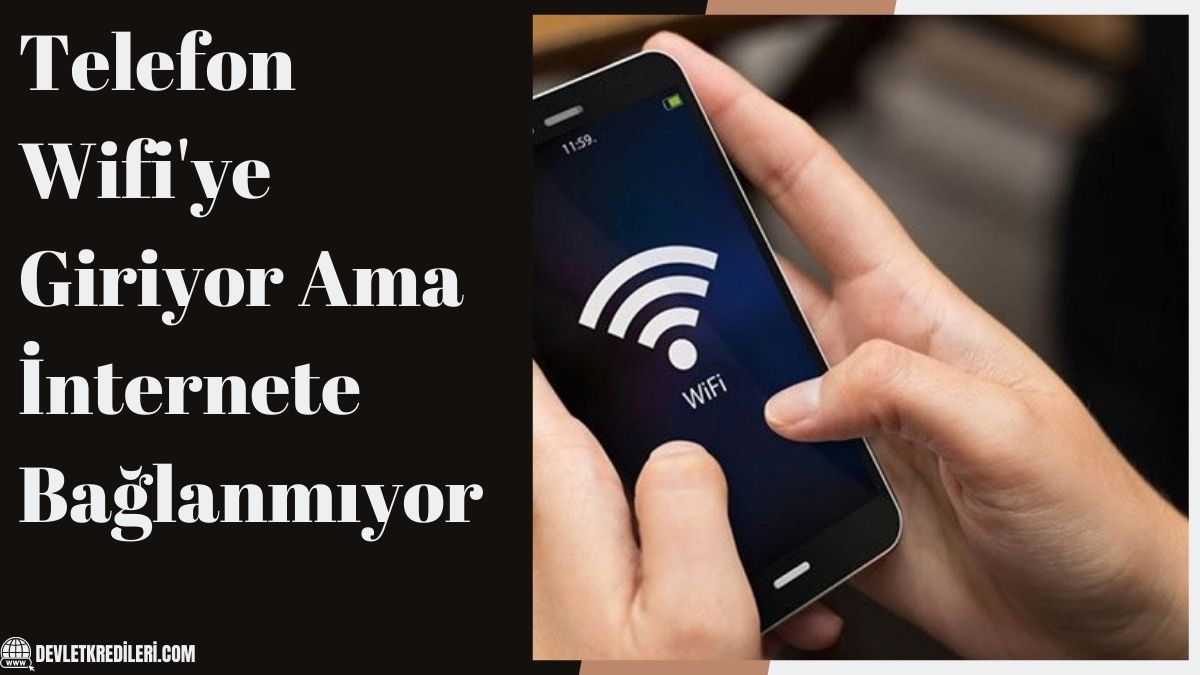
Telefon Wifi’ye Giriyor Ama İnternete Bağlanmıyor; Günümüzün büyük bir çoğunluğunu internette ve sosyal medya ağlarında geçirdiğimiz şu günlerde wifiye hiç olmadığı kadar daha fazla ihtiyaç duyuyoruz.

İnternet paketimizi hızlıca bitirmemek, tarife aşımına gitmemek ve ay sonunda yüksek meblağda fatura ile karşılaşmamak adına genellikle wifi ağının bulunduğu ortamlarda ya da evlerimizde internete wifi kullanarak girmeyi tercih ediyoruz.
Bazen de internet paketimiz bittiği için zorunlu olarak wifi ile internete bağlanıyoruz.
Lakin kimi zamanlarda telefonumuz, wifiye girmesine rağmen internete bağlanmakta sıkıntı yaşayabiliyor hatta internete hiç giremiyoruz.
Bu yazımızda telefonda wifi çekiyor ama internete giremiyorum, diyenler için olası çözümlere değinmeye, konuya dair sizleri aydınlatmaya çalışacağız.
Telefon Wifi Bağlanıyor Ama İnternet Erişimi Yok
Akıllı telefonun wifiye girmesine rağmen internete bağlanamaması sorunu, genellikle modemdeki teknik bir sorundan kaynaklanıyor.
Bu durumda hepimizin aklına çoğunlukla telefonumuzda bir sorun olup olmadığı gelse de aslında modemdeki sorunu çözmek, çoğu zaman internete girebilmemizi mümkün bir hale getiriyor.
Bu noktada modemdeki sorunu gidermek için modemi kapatıp, tekrar açmanız gerekiyor.
Evinizde değil de dış mekanlarda internete giremiyorsanız; öncelikle yetkili kişiye bu durumu bildirmelisiniz.
Modeme ait şifrenin değişip değişmediğini, değiştiyse yeni şifreyi mutlaka öğrenmelisiniz.
Evinizdeki ya da işyerinizdeki modemi açıp kapamanıza rağmen internete hala giremiyorsanız; modem şifresini bilen diğer kişilere şifreyi değiştirip değiştirmediklerine dair danışmalısınız.
Yeni şifre ile wifiye girmek için yapmanız gerekenleri adım adım aşağıdaki şekilde özetleyebiliriz:
- Öncellikle akıllı telefonunuzun wifi ayarlarına girin ve ‘Ağı unut’ seçeneğine tıklayın.
- Daha sonra wifiye tekrar bağlanın ve yeni şifreyi girin.
- Yeni şifreyi düzgün bir şekilde girdiğiniz takdirde internete kolaylıkla bağlanabilmeniz mümkün!
***Şayet şifrenizde herhangi bir değişiklik söz konusu değilse ‘Ağı unut’ dedikten sonra aynı şifre ile wifiye tekrar bağlanmayı denemelisiniz. Bu arada modemi açıp kapamayı da unutmamalısınız.
Modemi açıp kapamanıza ve defalarca kez şifrenizi girmenize rağmen internete hala bağlanamıyorsanız; hem modeminizin hem de akıllı telefonunuzun DNS ve IP ayarlarını değiştirmelisiniz.
Evinizdeki ya da işyerinizdeki internete sizin dışınızda diğer kullanıcılar, kendi telefonlarından bağlanabiliyorlarsa bu durumda yalnızca kendi telefonunuzun DNS ve IP ayarlarını değiştirmelisiniz.
Telefonda Wifi Çekiyor Ama İnternete Giremiyorum
Bazen de wifi çekmesine rağmen internete girememenin ardında DNS ayarlarındaki birtakım bozukluklar yer alabiliyor.
Bu durumda ise telefonun DNS ayarlarını değiştirmek gerekiyor.

DNS ayarlarını nasıl değiştirebileceğinizi aşağıdaki şekilde özetleyebiliriz:
Android DNS Ayarları Nasıl Değiştirilir?
Telefonunuz, android işletim sistemine sahip bir cihazsa DNS ayarlarını düzenleyip, internete nasıl girebileceğinizi adım adım aşağıdaki şekilde açıklayabiliriz:
- Telefonunuzun ekranındaki Ayarlar menüsüne girin.
- Wifiye tıklayın ve wifiyi açın.
- Wifiyi tıkladığınızda karşınıza çıkan seçenekler arasından bir türlü bağlanamadığınız kendi internetinizi yani wifi ağınızı seçin.
- Şifrenizi girdikten hemen sonra ‘Gelişmiş Seçenekleri Göster’ seçeneğine tıklayın.
- Ip ayarlarının hemen alt kısmında yer alan ‘DHPC’ye tıklayın ve statik seçeneğini tercih edin. Yani IP ayarını ‘Statik’ olarak seçmeniz gerekiyor.
- IP adresinizin son 3 rakamını değiştirin.
- Daha sonra ‘Geçit’ yazan kısmı da değiştirin(Geçerli 2 rakamı, sondan ikinci noktayı değiştirebileceğiniz gibi yalnızca birini de değiştirebilirsiniz.
Iphone DNS Ayarları Nasıl Değiştirilir?
Ipone kullanıcısıysanız yani cihazınız, IOS tabanlı işletim sistemi bulunan bir cihazsa aşağıdaki şekilde DNS ayarlarını değiştirebilirsiniz.
- Akıllı telefonunuzdan Ayarlar menüsüne girin.
- Daha sonra wifiye tıklayın ve wifiyi açın.
- Kendi wifi ağınıza yani bağlanamadığınız ağa tıklayın.
- Wifi detaylarına tıkladıktan sonra DNS seçeneğine girin.
- DNS ayarlarını değiştirin.
DNS Ayarları 2023
Hem android hem de IOS tabanlı akıllı cihazlarda geçerli olan yani telefonunuza tanımlayabileceğiniz DNS1 ve DNS 2 ayarlarını aşağıdaki şekilde sıralayabiliriz.
Google DNS1 ve DNS2: 8.8.8, 8.8.4.4
Yandex DNS1 ve DNS2: 77.88.8.88, 77.88.8.2
Smart Safe DNS1 ve DNS2: 54.85.9.10, 54.85.12.30
Safe DNS1 ve DNS2: 46.39.39, 195.46.39.40
Akıllı telefonunuza DNS1 ve DNS2 ayarlarını girerken, DNS1 ve 2 arasına virgül koymayı asla unutmamalısınız!
DNS ayarlarını değiştirdikten sonra wifi bağlantısını kesip, tekrar kendi wifi bağlantınıza tıklamalısınız.
ÖZET: Telefonunuz, internete bağlanmıyorsa öncelikle wifi unut demeli ve şifrenizle tekrar giriş yapmayı denemelisiniz. Yine internete giremiyorsanız; modemi açıp kapamalısınız.
Hala giremiyorsanız, şifre değişikliği olup olmadığını kontrol etmelisiniz.
Şifre değişikliği söz konusu değilse ve başkaları aynı wifiye bağlanabilmesine rağmen siz bağlanamıyorsanız; telefonunuzun DNS ve IP adreslerini değiştirmelisiniz.
Sizinle birlikte başkaları da aynı wifiye bağlanamıyorsa bu kez, hem modemin hem de telefonunuzun DNS ve IP adreslerini değiştirmelisiniz.
Kablosuz Ağa Bağlanıyorum ama İnternete Giremiyorum
Yukarıda bahsettiğimiz olası çözüm yöntemlerini denemenize rağmen sonuç alamadıysanız, telefonunuzun ağ ayarlarını sıfırlamayı deneyebilirsiniz.
Bu noktada telefonunuzda sırasıyla Ayarlar-Genel-Sıfırla-Ağ ayarlarını sıfırla seçeneklerine tıklamalısınız.
Sıfırlama işlemi sonrasında VPN bilgilerini, hücresel ayarları ve parolaları yeniden oluşturmalısınız.
Telefon Wifi IP Adresi Alınıyor Diyor Bağlanmıyor
Telefonun Ip adresini almaması halinde internete bağlanmak mümkün olmuyor.
Ip adresini alan lakin internete bağlanmayan cihazınızda aşağıdaki adımları takip ederek, kolaylıkla tekrar internete girebilirsiniz.
- Akıllı telefonunuz, Wifi IP adresi almasına rağmen internete bağlanamadığınız durumda telefonunuzdan ağ ayarlarına giriş yapmalı ve bu ağı unut demelisiniz.
- Daha sonra telefonunuzu açıp kapamalı ve tekrar wifiye bağlanmaya çalışmalısınız.
Yani bu durumda telefonun IP ve DNS ayarlarında herhangi bir değişiklik yapmanız gerekmiyor, diyebiliriz.
Bu yazımızda kısaca telefon wifi giriyor ama internete bağlanmıyor, ne yapmalıyım? sorusunu yanıtlamaya çalıştık.
Sizler de konuya dair her türlü soru ve önerilerinizi yazımızın yorum kısmına yazabilir, önerilerinizi değerli takipçilerimizle paylaşabilirsiniz.
Fatih İnternet Şifresi (Güncel Fatih WİFİ Şifresi)